# Звонки
# Действия при входящем вызове
При входящем звонке или приглашении в конференцию отобразится имя пользователя (или название мероприятия). Также будет указан тип вызова: Аудиозвонок Труконф или Видеозвонок Труконф.

Помимо кнопок приёма и отбоя вызова вам будут доступны такие действия:
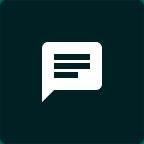 – отправить сообщение вместо приёма вызова. Вы можете выбрать короткий ответ из числа предлагаемых по умолчанию, или же написать своё сообщение. Оно будет отправлено звонящему абоненту, а вызов автоматически сбросится. Данная возможность доступна при входящем аудио- или видеозвонке точка-точка и приглашении от одного из ведущих в ранее стартовавшую конференцию;
– отправить сообщение вместо приёма вызова. Вы можете выбрать короткий ответ из числа предлагаемых по умолчанию, или же написать своё сообщение. Оно будет отправлено звонящему абоненту, а вызов автоматически сбросится. Данная возможность доступна при входящем аудио- или видеозвонке точка-точка и приглашении от одного из ведущих в ранее стартовавшую конференцию;
 – принять звонок с включённым микрофоном, или заранее его отключить
– принять звонок с включённым микрофоном, или заранее его отключить 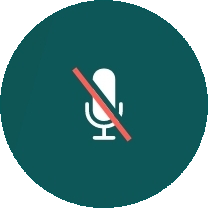 ;
;
 – принять звонок с включённой камерой, или заранее её отключить
– принять звонок с включённой камерой, или заранее её отключить 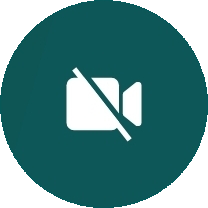 ;
;
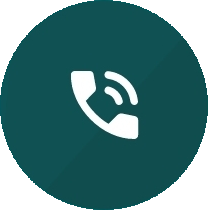 – принять звонок с использованием разговорного динамика, или громкой связи
– принять звонок с использованием разговорного динамика, или громкой связи  . Если к смартфону подключена Bluetooth-гарнитура, вы увидите соответствующую иконку
. Если к смартфону подключена Bluetooth-гарнитура, вы увидите соответствующую иконку 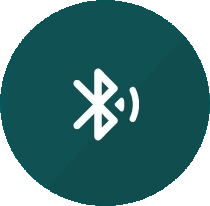 .
.
# Совершение звонка
В разделе Звонки отображается история вызовов, для звонка пользователю которому вы ранее звонили достаточно нажать кнопку вызова  .
.
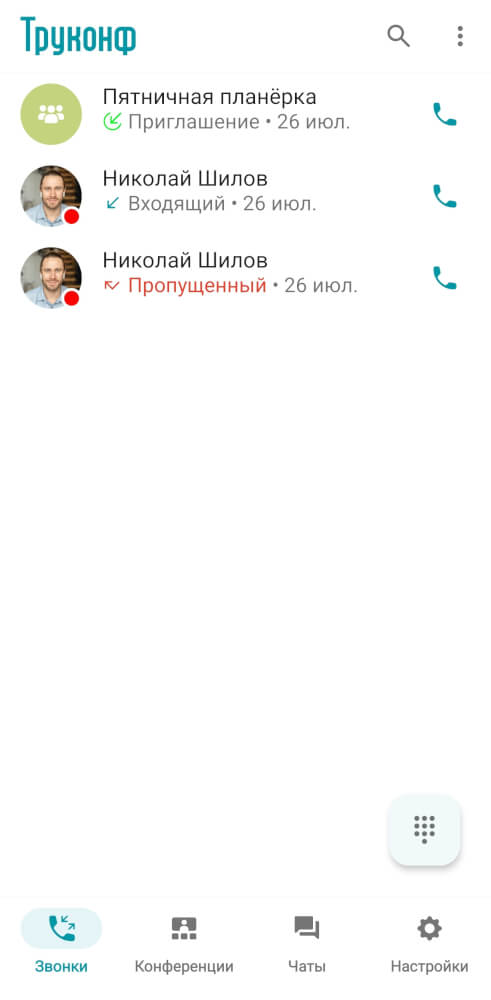
Чтобы позвонить абоненту который отсутствует в истории вызовов необходимо найти его в разделе Контакты (в адресной книге) или в списке чатов.
# Контакты
После авторизации вы можете перейти в адресную книгу, для этого нажмите на кнопку Контакты.
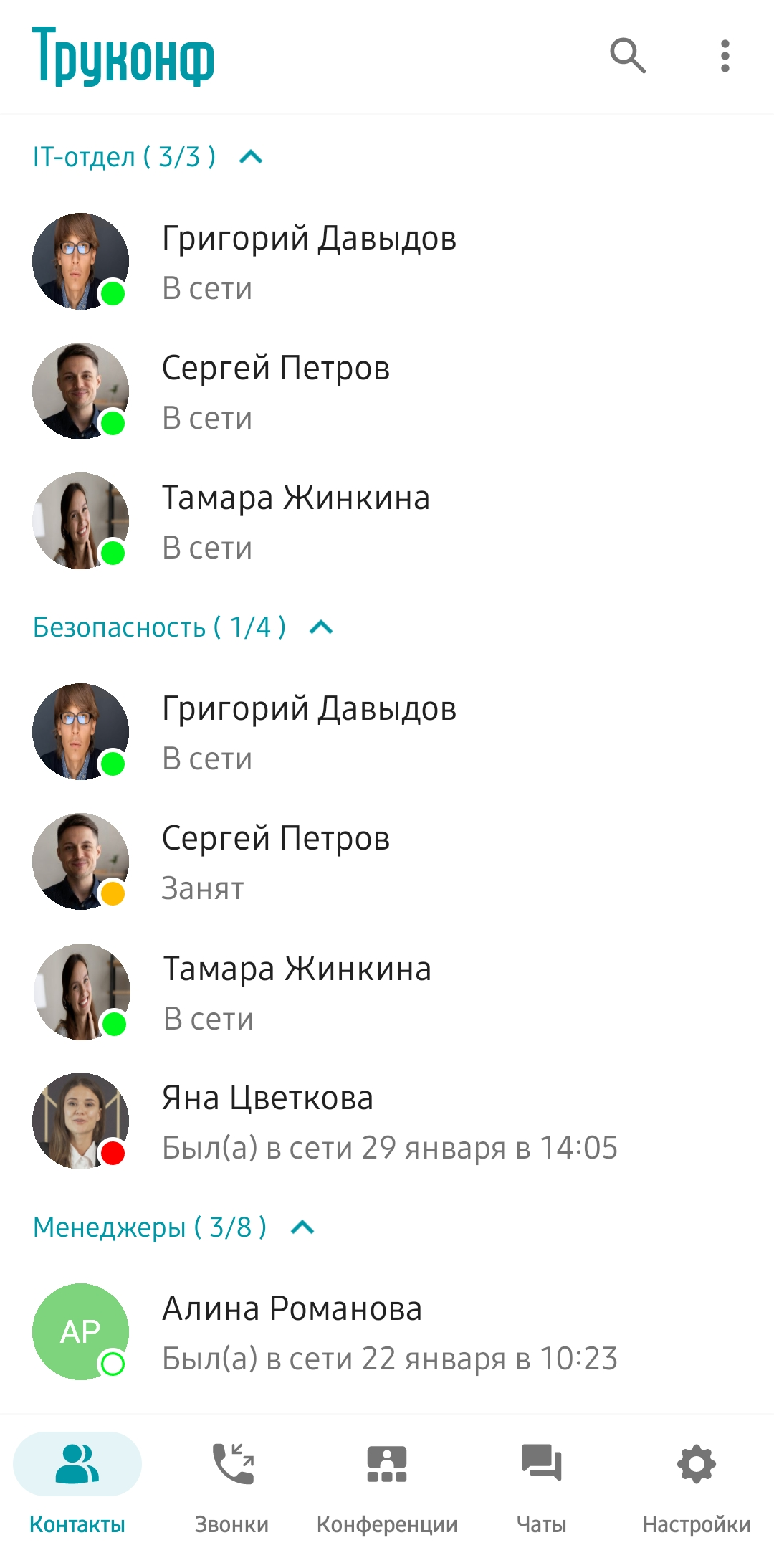
По нажатию на  вы можете:
вы можете:
Отсортировать свою адресную книгу по имени или статусу (в начале списка будут отображаться онлайн пользователи). Дополнительно, вы можете отключить сортировку по группам, после чего все контакты будут отображаться общим списком.
Создать группу пользователей. Такую группу можно заполнить самостоятельно нужными пользователями.
На странице контакта доступен аудиозвонок и видеозвонок по нажатию на соответствующие кнопки.
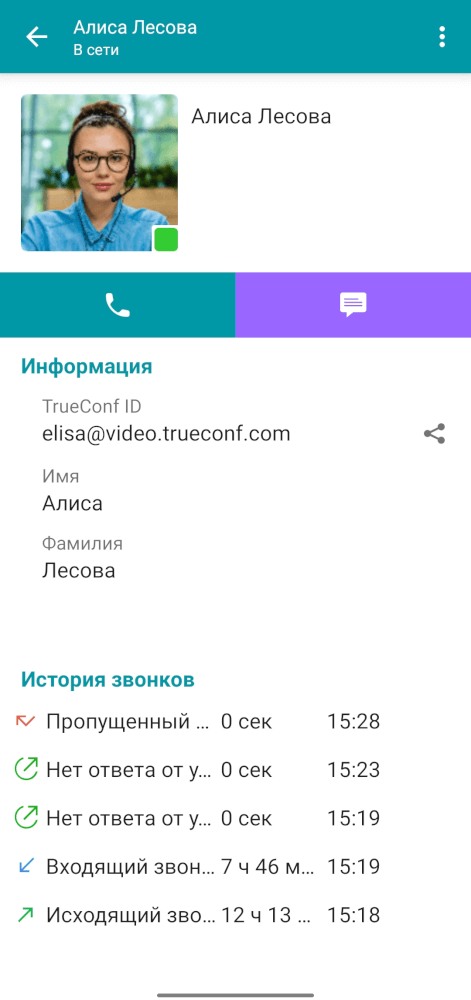
# Глобальная адресная книга
С помощью глобальной адресной книги вы можете связываться с пользователями других серверов (данная функция настраивается администратором сервера). Чтобы связаться с пользователем другого сервера перейдите во вкладку Контакты, нажмите на кнопку ![]() .
.
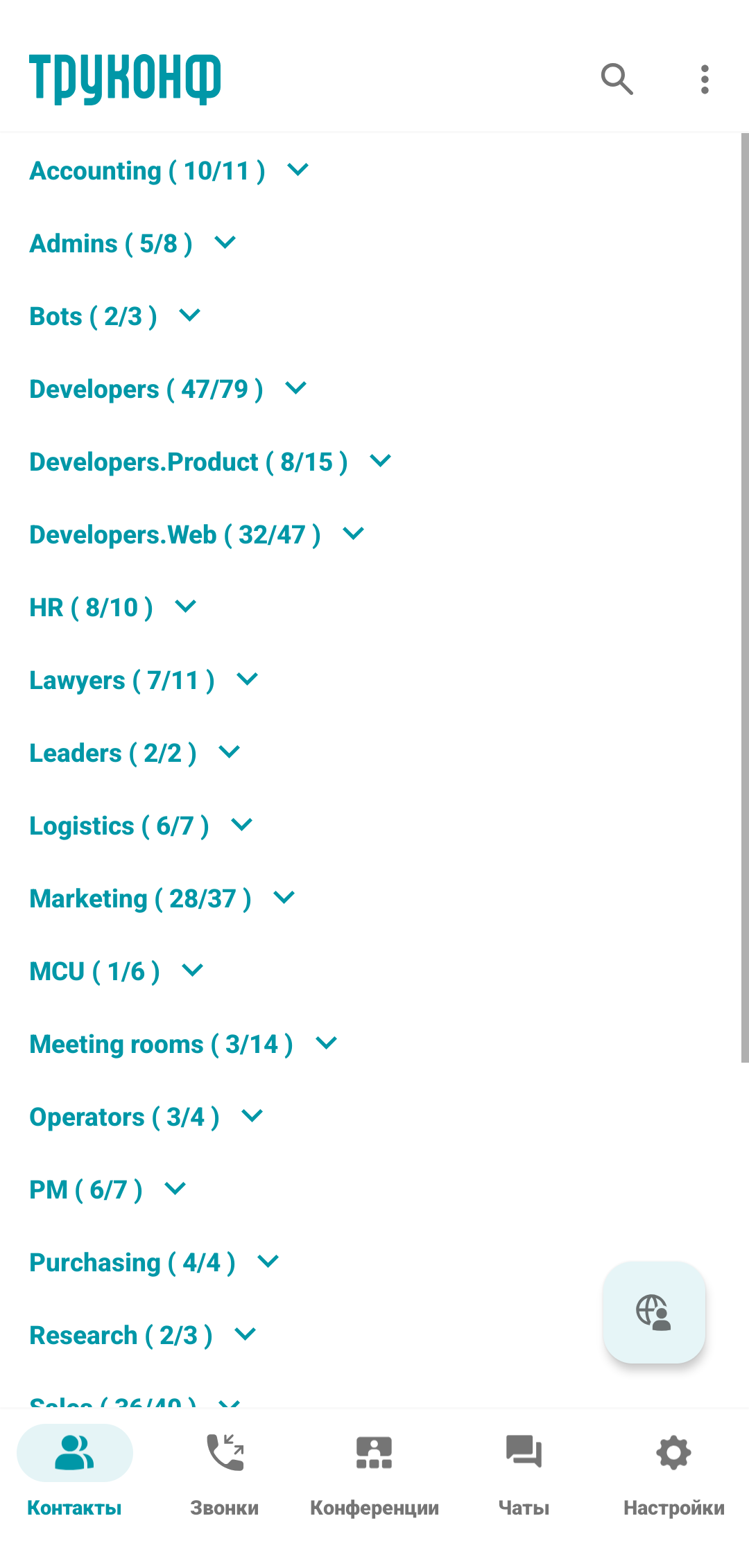
В открывшемся окне отобразится список серверов с пользователями которых вы можете связаться. Развернув список выберите пользователя с которым нужно связаться. Для удобства вы можете воспользоваться переключателем Только онлайн-пользователи, это упростит поиск нужного контакта.
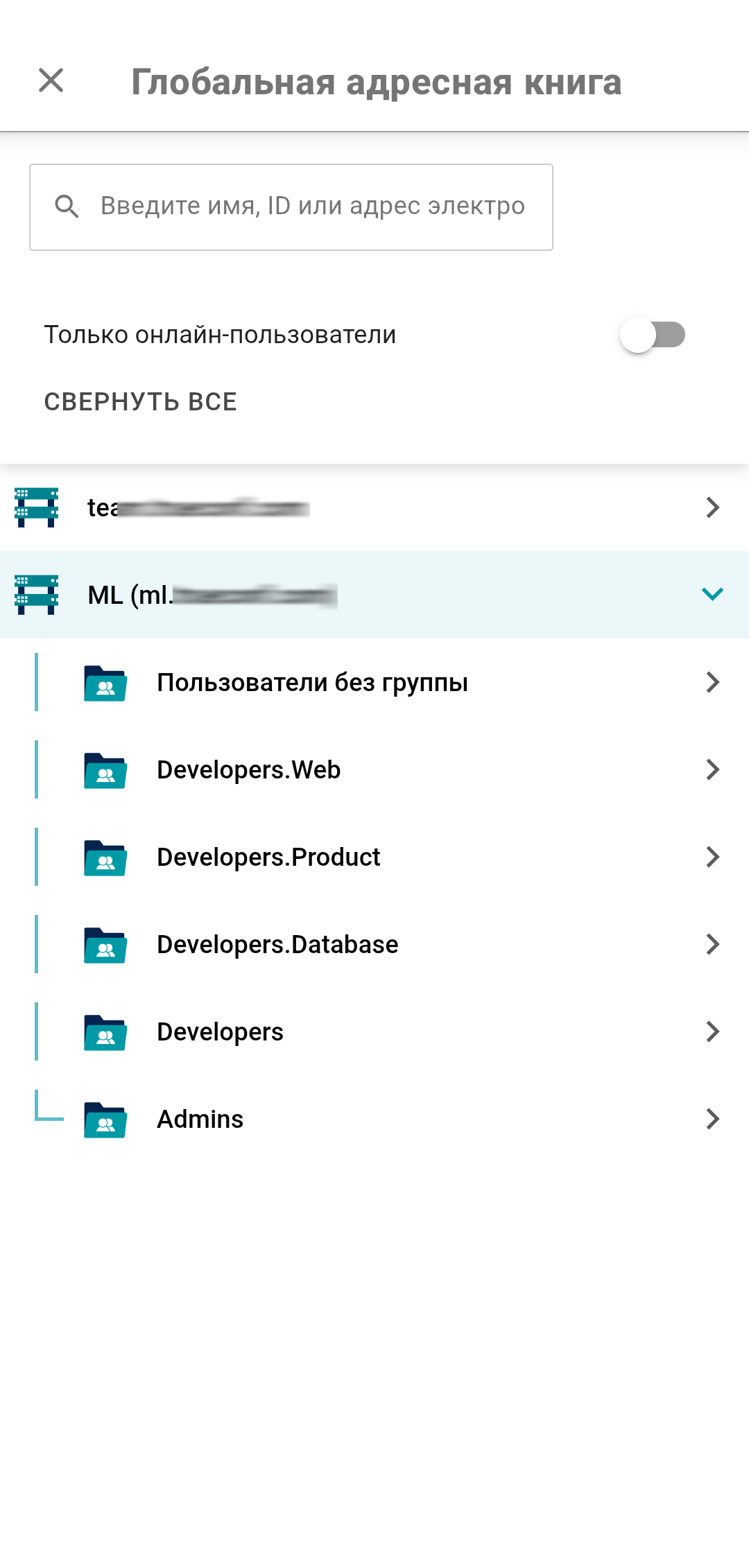
В открывшейся карточке контакта также как и с пользователями вашего сервера вы можете совершить аудио или видеозвонок, написать сообщение.
# Звонок на телефон
Для совершения звонков на телефон, должна быть настроена интеграция TrueConf Server с корпоративным ATC шлюзом.
# С помощью номеронабирателя
Позвонить на телефонный номер из приложений Труконф можно с помощью номеронабирателя, в окне которого отображается фильтруемый список пользователей, имеющих телефонные номера на сервере.
Номеронабиратель доступен по нажатию на кнопку 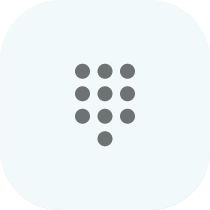 в разделе Звонки.
в разделе Звонки.
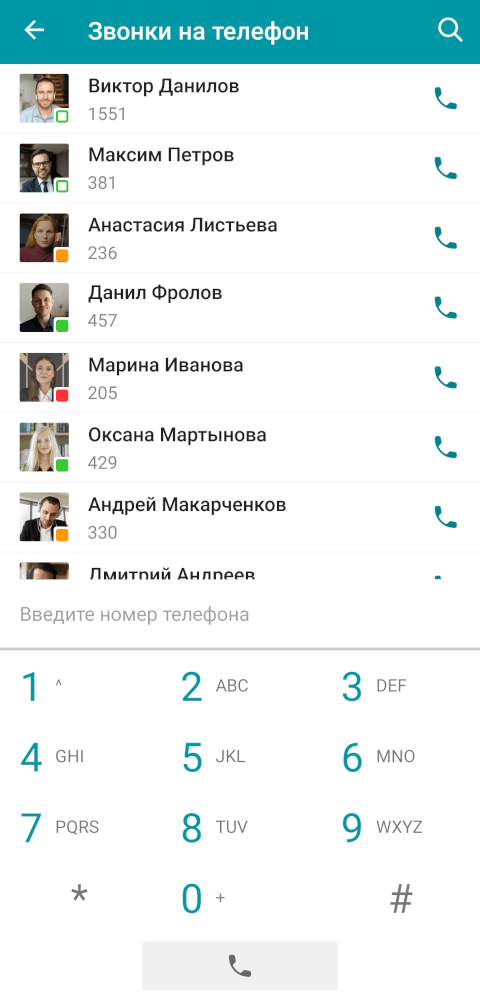
# С помощью поиска
Введите номер телефона в строку поиска (доступно в разделах Контакты и Звонки) в международном формате и нажмите кнопку вызова в появившемся ниже меню. Например, для звонка в отдел продаж компании Труконф, наберите +7 (495) 698-60-66.

Вы также можете звонить на внутренние номера, которые подключены к вашей ATC.
Например, если у абонента внутренний номер 910, тогда для его вызова в строке поиска нажмите кнопку  , выберите пункт Телефон и введите номер телефона.
, выберите пункт Телефон и введите номер телефона.
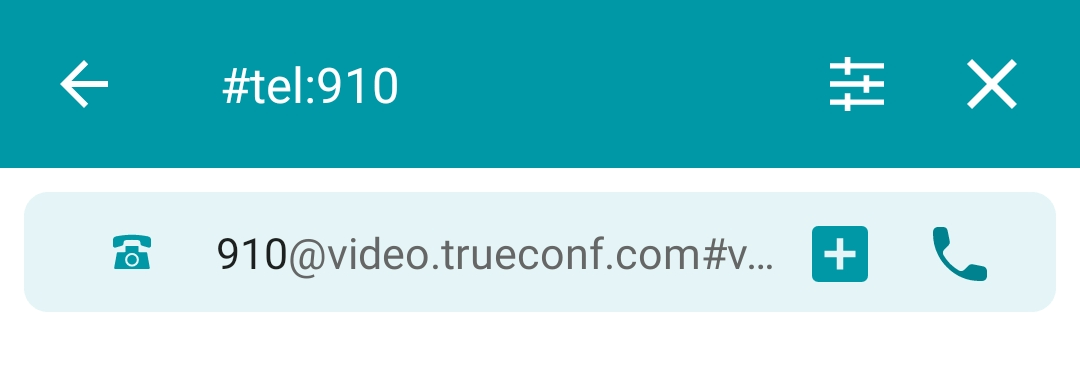
Также вы можете перейти в главное меню в пункт Поиск и ввести строку в формате #tel:910.
# Звонок на SIP/H.323 и RTSP
Для звонка на сторонние устройства или сервер используйте строку вызова в формате, соответствующего типу адресата. Для этого в строке поиска (доступно в разделах Контакты и Звонки) нажмите кнопку  , выберите соответствующее направление, введите данные и нажмите кнопку вызова.
, выберите соответствующее направление, введите данные и нажмите кнопку вызова.

Типы поддерживаемых устройств и примеры вызова:
- SIP-устройства (в том числе с использованием тонового набора);
- H.323-устройства;
- RTSP-устройства.